หากคุณต้องการสร้างเครือข่ายท้องถิ่นที่ดี ซึ่งจะรวมถึงหลายเครื่อง คุณควรตั้งค่าเราเตอร์-เราเตอร์ คุณสามารถเรียนรู้วิธีตั้งค่าอย่างถูกต้องจากคำแนะนำด้านล่าง
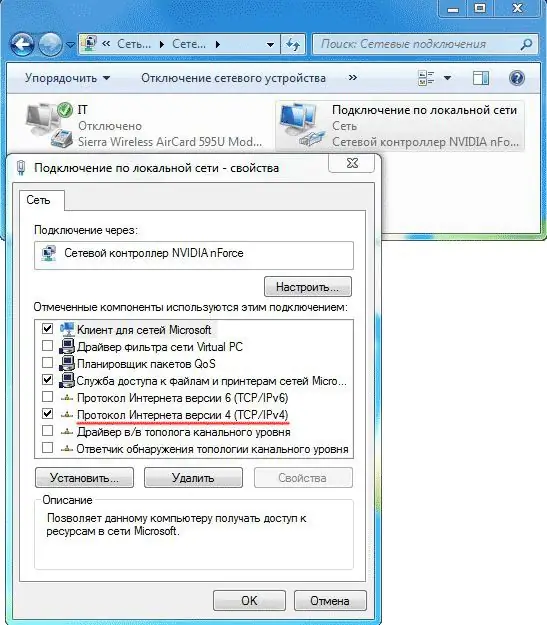
มันจำเป็น
- เราเตอร์;
- คอมพิวเตอร์
- สายเคเบิลเครือข่าย
คำแนะนำ
ขั้นตอนที่ 1
ก่อนอื่น เชื่อมต่อสายเคเบิลทั้งหมดที่จำเป็นสำหรับการใช้งาน เราเตอร์มีรายการเคเบิลหลายรายการ - หนึ่งในนั้นคือรายการหลัก โดยปกติแล้วจะมีป้ายกำกับ WAN เชื่อมต่อสายเคเบิลที่ ISP ของคุณให้มากับอินพุตนี้
ขั้นตอนที่ 2
เชื่อมต่อสายเคเบิลของคอมพิวเตอร์ที่คุณต้องการเชื่อมต่อเครือข่ายกับอินพุตว่างที่เหลือ ใช้สาย crimped ธรรมดาสำหรับการเชื่อมต่อ
ขั้นตอนที่ 3
ตอนนี้ทำการตั้งค่าที่จำเป็นสำหรับเราเตอร์ ในความถี่ของกรณี การตั้งค่านี้ต้องทำด้วยตนเอง เป็นไปได้มากที่คุณจะต้องเผชิญกับสถานการณ์เดียวกัน ไม่ต้องตกใจ การกำหนดค่าเราเตอร์แบบแมนนวลนั้นไม่น่ากลัวอย่างที่คิดในแวบแรก
ขั้นตอนที่ 4
ในการกำหนดค่า ให้ไปที่เว็บอินเตอร์เฟสของเราเตอร์ ในการดำเนินการนี้ ให้ป้อน IP ของเราเตอร์ในบรรทัดเบราว์เซอร์ (ซึ่งคุณจะพบได้ในเอกสารสำหรับเราเตอร์ของคุณ) โดยทั่วไปคือ 192.168.1.1
ขั้นตอนที่ 5
หลังจากนั้นคุณจะถูกถามถึงชื่อผู้ใช้และรหัสผ่านของคุณ ป้อนข้อมูลเข้าสู่ระบบและรหัสผ่านเริ่มต้น (ผู้ดูแลระบบ / ผู้ดูแลระบบ) หลังจากนั้น เข้าสู่เมนูการตั้งค่า ซึ่งคุณจะทำการตั้งค่าพื้นฐาน
ขั้นตอนที่ 6
ตอนนี้เราต้องเลือกโหมดการทำงานของเราเตอร์ เราเตอร์มีหลายโหมด:
บริดจ์ - ในโหมดนี้ เราเตอร์ส่งข้อมูลผ่านตัวมันเอง แต่การตั้งค่าจะต้องตั้งค่าแยกกันในคอมพิวเตอร์แต่ละเครื่อง โหมดจุดเข้าใช้งานมีคุณสมบัติเหมือนกัน
NAT - โหมดการแปลที่อยู่ด้วยความช่วยเหลือ คอมพิวเตอร์ทุกเครื่องในเครือข่ายจะถูกรับรู้จากแหล่งภายนอกว่าเป็นคอมพิวเตอร์เครื่องเดียวที่มีที่อยู่เดียว ภายในเครือข่าย คอมพิวเตอร์แต่ละเครื่องจะได้รับที่อยู่แยกต่างหากจากระบบนี้ ข้อดีของระบบนี้คือผู้ให้บริการหลายรายจำกัดจำนวนคอมพิวเตอร์ที่รวมอยู่ในเครือข่ายท้องถิ่น และด้วยระบบดังกล่าว คุณสามารถปิดบังจำนวนคอมพิวเตอร์ได้ เนื่องจากทุกเครื่องจะมีที่อยู่เดียวกัน
DHCP - โหมดนี้อนุญาตให้เราเตอร์แจกจ่ายที่อยู่ไปยังคอมพิวเตอร์ทุกเครื่องในเครือข่ายโดยอัตโนมัติ จะสะดวกที่สุดหากมีคอมพิวเตอร์จำนวนมากเชื่อมต่อกับเครือข่าย เนื่องจากในกรณีนี้จะมีปัญหาในการกำหนดค่าในแต่ละเครื่อง
ขั้นตอนที่ 7
หลังจากเลือกโหมดการทำงานของเราเตอร์แล้ว คุณต้องกำหนดค่า WAN และ LAN LAN เป็นเครือข่ายท้องถิ่นและ WAN เป็นเครือข่ายภายนอก ตามกฎแล้วไม่มีอะไรซับซ้อนในการตั้งค่า
ขั้นตอนที่ 8
หากเราเตอร์ของคุณมีอินเทอร์เฟซไร้สาย คุณสามารถกำหนดค่า Wi-Fi ได้
สนุกกับงานของคุณ!

